Geany は、プログラミング目的で使用される最も人気のある軽量で高速なオープン ソースのテキスト エディターです。これは、NetBSD、Solaris、Windows、および Linux などの複数のシステムで実行されるマルチプラットフォーム ソフトウェアです。
Geany は、50 の異なるプログラミング言語のサポートが組み込まれている統合開発環境です。その興味深い強力な機能のいくつかは次のとおりです。
-
- Java、Html、Python、C などのいくつかのファイル タイプをサポートしています。
- コードの折りたたみ
- 構文の強調表示
- コード ナビゲーション
- プラグインのサポート
- スニペットを構築できる
- 複数のドキュメントのサポート
- オートコンプリートとブックマーク
- 簡単なプロジェクト管理
Linux Mint 21 に Geany をインストールする
Linux Mint 21 システムに Geany をインストールするには、次の 2 つの方法ですばやく簡単にインストールできます。
-
- デフォルトの APT リポジトリ経由
- GUI 経由
方法 1: デフォルトの APT リポジトリから Geany をインストールする
Geany アプリケーションは、Linux Mint システムのデフォルトの APT リポジトリで利用できるため、 適切な 指図。
インストールする前に、システムを更新する必要があり、すべてのシステム パッケージが更新されたリリースと共に存在します。これは、次のコマンドを使用して実行されます。
$ 須藤 適切な更新
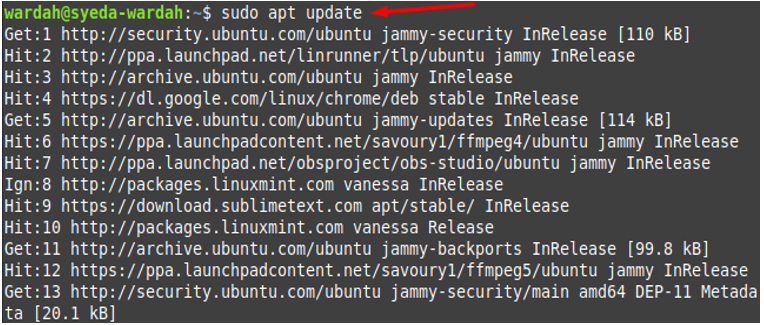
次のコマンドを実行して、Linux Mint 21 システムに Geany エディターをインストールします。
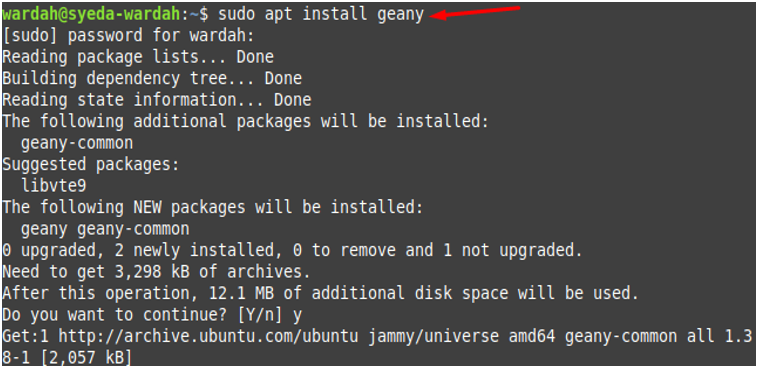
次のコマンドを実行して、システムに Geany が正常にインストールされたことを確認します。
$ ゲニー - バージョン

ターミナルで次のコマンドを入力して起動します。

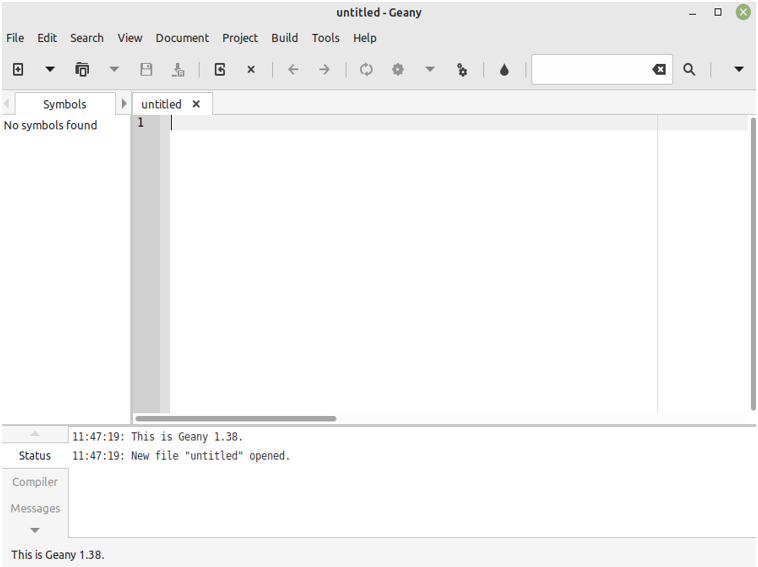
からデスクトップでアプリケーションを起動することもできます。 すべてのアプリケーション オプション。
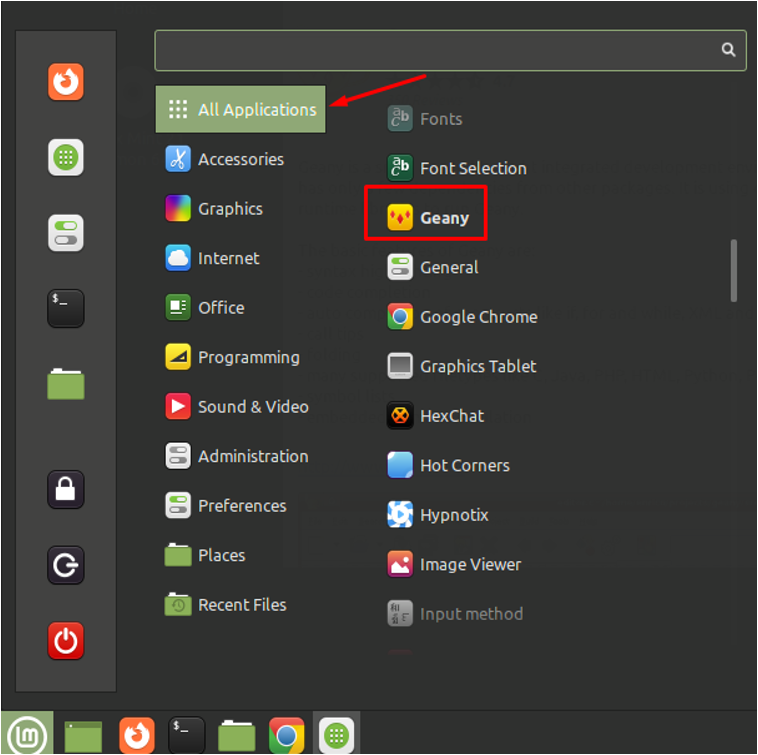
Linux Mint 21 から Geany を削除する
下記のコマンドを実行して、Linux Mint システムから Geany を削除できます。
$ 須藤 apt remove geany
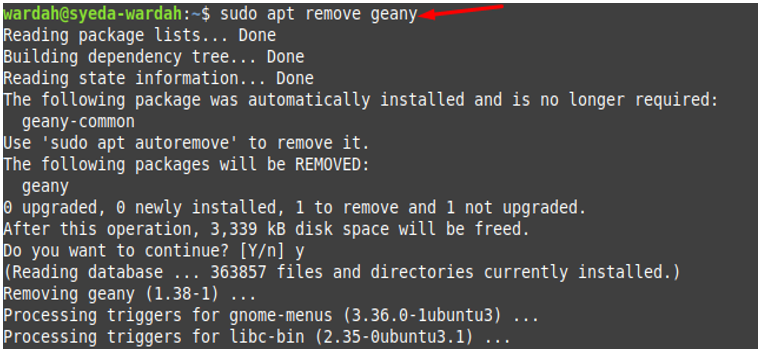
GUI から Geany をインストールする
ソフトウェア マネージャーを開き、検索バーに入力して Geany を検索します。そこから Geany アプリケーションを選択します。
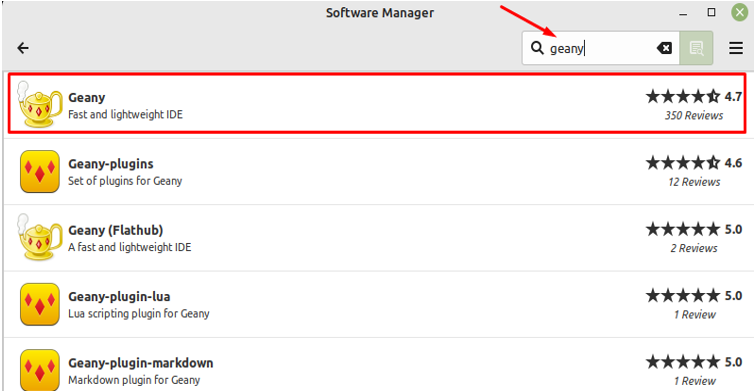
クリックしてください インストール ボタンをクリックして、システムへの Geany のインストールを開始します。
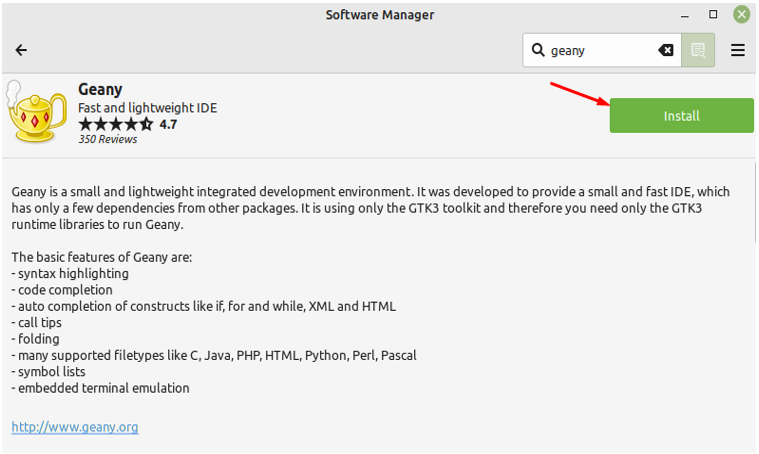
認証のためにシステムパスワードを入力する必要がある場合があります。入力が完了したら、 認証する ボタンをクリックしてインストールを続行します。
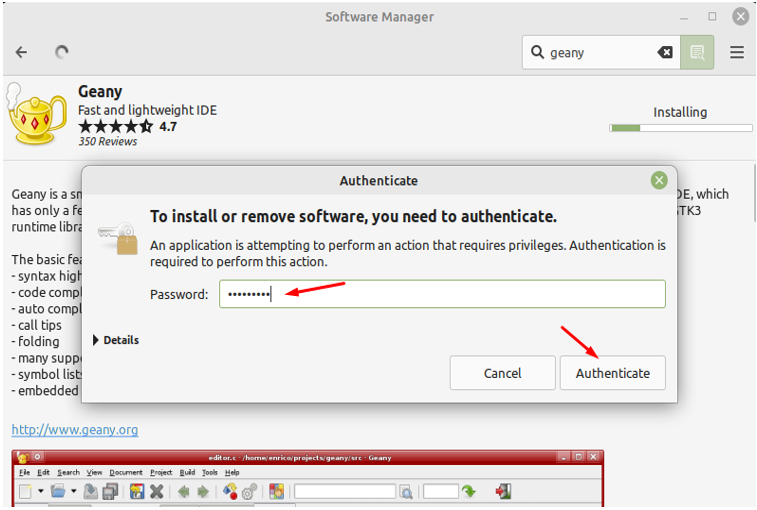
インストールが完了するまで待ちます。
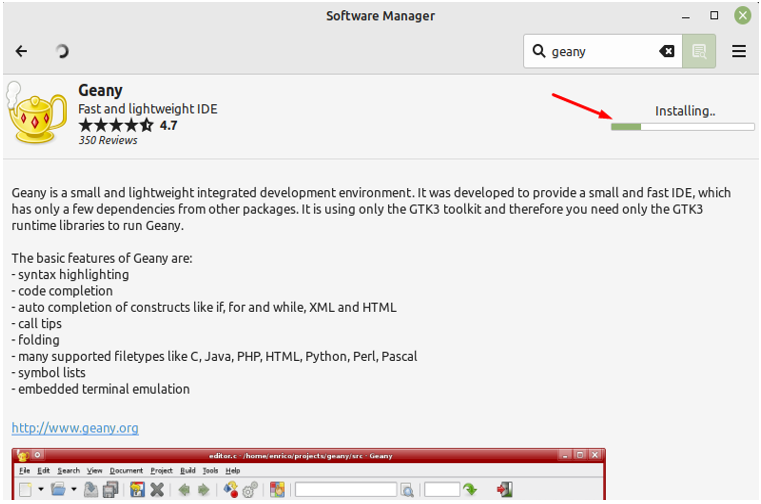
クリックしてください 発売 ボタンをクリックして、システムでアプリケーションを実行します。
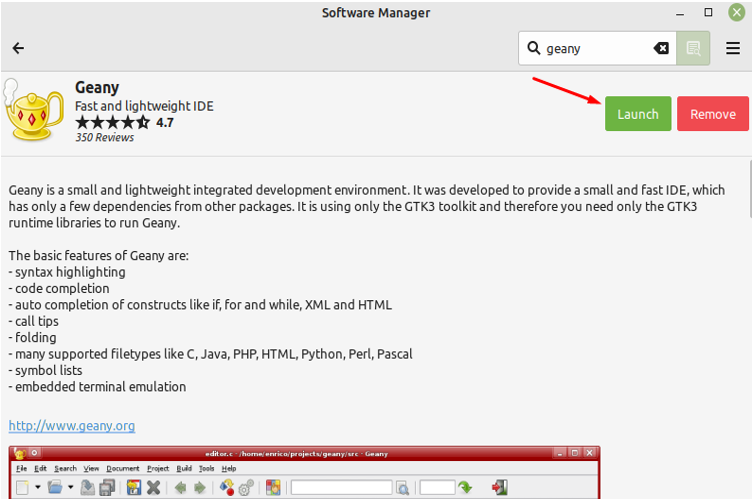
をクリックして、システムから Geany エディターを削除することもできます。 削除する ボタン。
結論
Geany は、約 50 の異なるプログラミング言語でコードを記述するために使用されるオープンソースのプログラミング IDE です。このガイドでは、端末と GUI を使用して Linux Mint 21 システムに Geany をインストールするプロセスについて説明しました。システムでアプリケーションをもう使用したくない場合に備えて、これらの両方の方法からアプリケーションを削除する方法も表示されます。